De cele mai multe ori, atunci cand plecam din fata 컴퓨터 pentru o perioada scurta de timp, obisnuim sa incuiem Windows-ul (lock) 하기 위해 bloca accesul unor terte persoane la acesta. Si, in timp ce aceasta este o metoda eficienta pentru a tine departe de 데스크탑 nostru privirile curioase, blocarea 창문 nu afecteaza in niciun alt fel programele care ruleaza. De exemplu, orice 소리 care ruleaza pe sistem (cum ar fi o melodie ascultata in player-ul audio 또는 on YouTube), va continua sa se auda si dupa ce blocam sistemul. Acelasi este cazul si pentru notificatiile audio ale anumitor 응용 프로그램, care vor putea fi auzite chiar daca sistemul este blocat.
Pentru a rezolva aceasta problema (in cazul in care nu doriti sa fiti nevoiti sa dati manual sistemul pe 무음 de fiecare data cand il incuiati) puteti folosi metoda descrisa mai jos pentru a da mute la Windows 모드에서 오토매틱 ori de cate ori dati lock la sistem.
- inainte de toate, va trebui sa descarcati tool-ul NirCmd (링크 la sfarsitul articolului) si sa o plasati intr-o locatie din sistem usor de tinut minte
- 그런 다음 열어 Windows 작업 스케줄러 (맛 TaskSchd.msc ~에 달리다, 메뉴 시작 또는 화면 시작) 그리고 클릭하십시오 작업을 만듭니다 메뉴에서 행위 afisat in partea dreapta
- in fereastra deschisa, dati un nume task-ului pe care doriti sa il creati (de exemplu Mute Windows on Lock) si selectati tab-ul 트리거
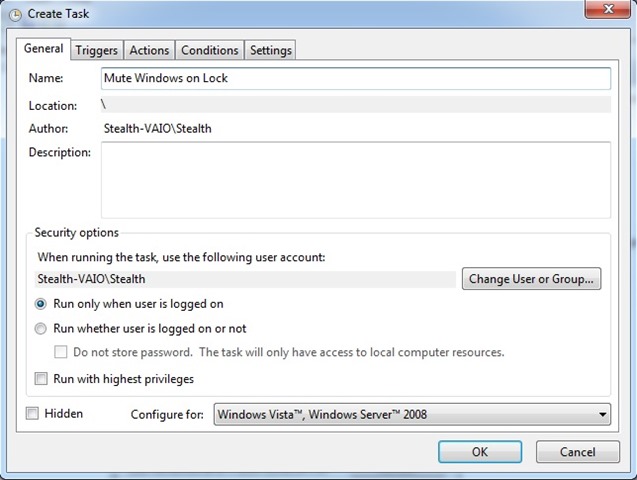
- 그런 다음 클릭하십시오 새로운 옵션을 선택하십시오 On workstation lock 옆의 드롭 다운 메뉴에서 작업을 시작하십시오, 그런 다음 클릭하십시오 좋아요
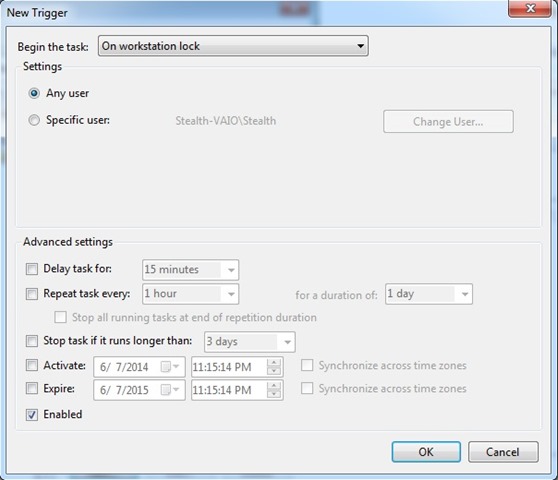
- Tab-ul에서 행위 클릭하십시오 새로운, 및 아래 프로그램/스크립트 navigati catre locatia unde ati stocat tool-ul NirCmd 그리고 선택하십시오 nircmd.exe (다음 행동 lasati optiunea 프로그램을 시작하십시오))
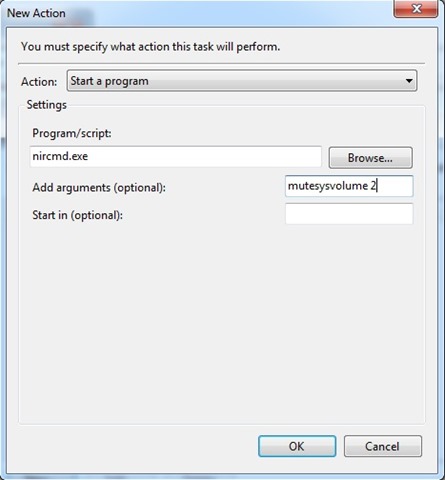
- 그런 다음 입력 mutesysvolume 2 다음 Add arguments 그리고 클릭하십시오 좋아요
Si gata. Dupa crearea acestui 일, ori de cate ori veti bloca Windowsul, acesta va fi dat automat pe Mute.
Nota: In cazul in care doriti sa automatizati si scoaterea din Mute a Windowsului la deblocarea sistemului, in acelasi task mai adaugati un trigger (click pe New > Begin the task on workstation unlock).
스텔스 설정 – How to mute Windows on PC lock
PC를 잠글 때 Windows를 음소거하는 방법
에 대한 stealth
기술에 대한 열정으로, 나는 흥미로운 것들을 발견하고자하는 Windows 운영 체제에 대한 튜토리얼을 테스트하고 작성하는 것을 좋아합니다.
스텔스님의 모든 게시물 보기당신은 또한에 관심이있을 수 있습니다 ...


